Impostazione di Windows 11 senza Internet: Come installarlo facilmente
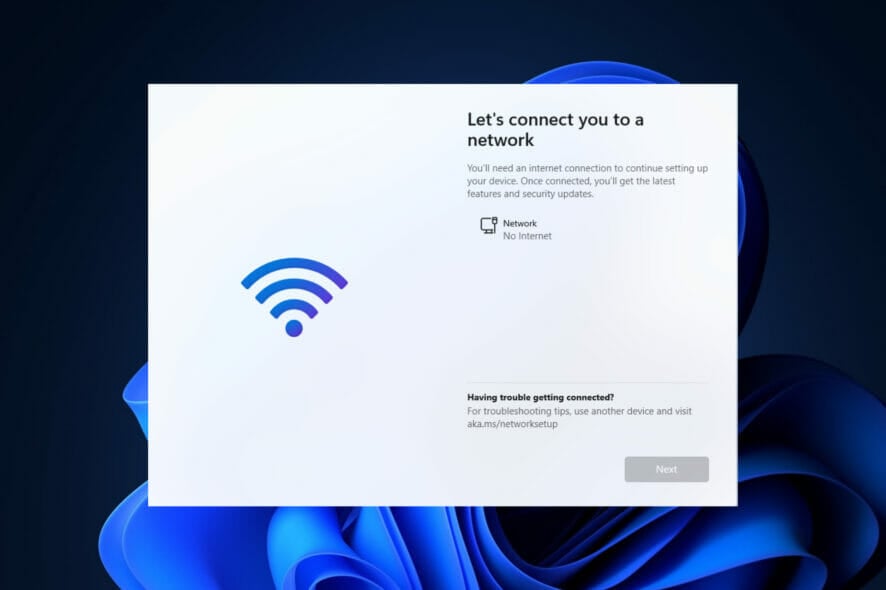
A partire dalla build 22557 e successive, Windows 11 richiede una connessione a Internet per completare la prima configurazione, nota anche come esperienza out-of-box (OOBE) sia per le versioni Home che Pro, anche se c’è un modo per aggirare completamente questo requisito.
Poiché Microsoft desidera che gli utenti colleghino i propri computer ai propri account Microsoft, l’azienda sta apportando modifiche alla configurazione iniziale di Windows 11 che renderanno quasi impossibile continuare a eseguire un’installazione pulita senza una connessione a Internet.
In alternativa, se la configurazione rileva che il dispositivo non ha una connessione di rete, verrai inviato alla schermata Oops, hai perso la connessione a Internet. Se fai clic sull’opzione Riprova, ti verrà presentata una richiesta di riconnessione a Internet.
Se non hai una connessione a Internet al momento dell’installazione o preferisci un’esperienza offline più tradizionale, c’è un modo che ti consente di completare la configurazione della esperienza out-of-box. Fondamentalmente, puoi saltare la configurazione di rete per Windows 11.
Segui i passaggi che ti mostreremo su come installare Windows 11 senza Internet, subito dopo aver esaminato alcune ragioni comuni per cui potresti riscontrare errori di rete. Rimanete con noi!
Perché non riesco a connettermi a una rete?
Ci sono diversi punti di errore nelle reti wireless, il che le rende complicate. Trovare la fonte di un guasto di rete, che potrebbe variare da un interruttore Wi-Fi difettoso a un conflitto software, un problema con il router o un problema con il fornitore di servizi Internet, può essere complicato. 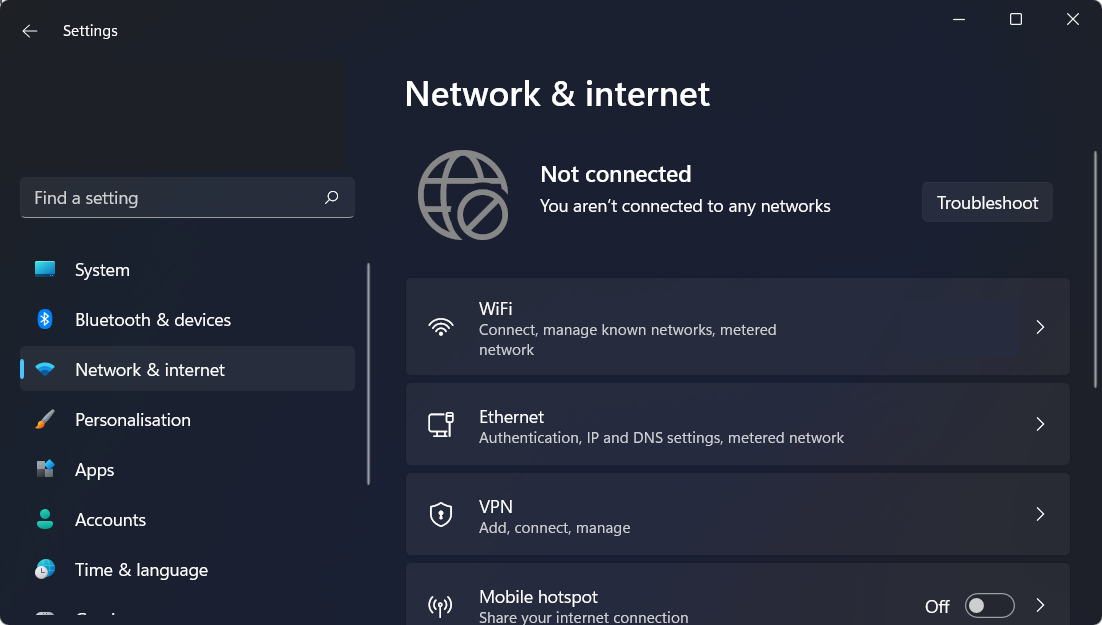
Impostazioni di rete mal configurate e distanza fisica dalla sorgente di rete sono due delle ragioni più comuni per cui Windows non riesce a connettersi a una rete.
Tuttavia, ci sono un certo numero di spiegazioni aggiuntive probabili, come il Wi-Fi è stato disattivato, un software ha reso la connessione inaffidabile, la rete è stata configurata per richiedere un’autenticazione univoca, oppure la rete è sovraccarica.
Puoi iniziare riavviando il computer per far ripartire le cose. Quando si risolvono problemi con i dispositivi elettronici, il riavvio è un passaggio iniziale comune. È possibile che sia sufficiente risolvere il problema di rete di Windows 11.
Come posso installare Windows 11 senza Internet?
- Crea un’unità flash USB avviabile con il supporto di installazione di Windows 11.
- Riavvia il tuo PC con l’unità flash USB avviabile contenente Windows 11.
-
Fai clic sul pulsante Installa ora e segui i passaggi sullo schermo per avviare il processo di installazione.
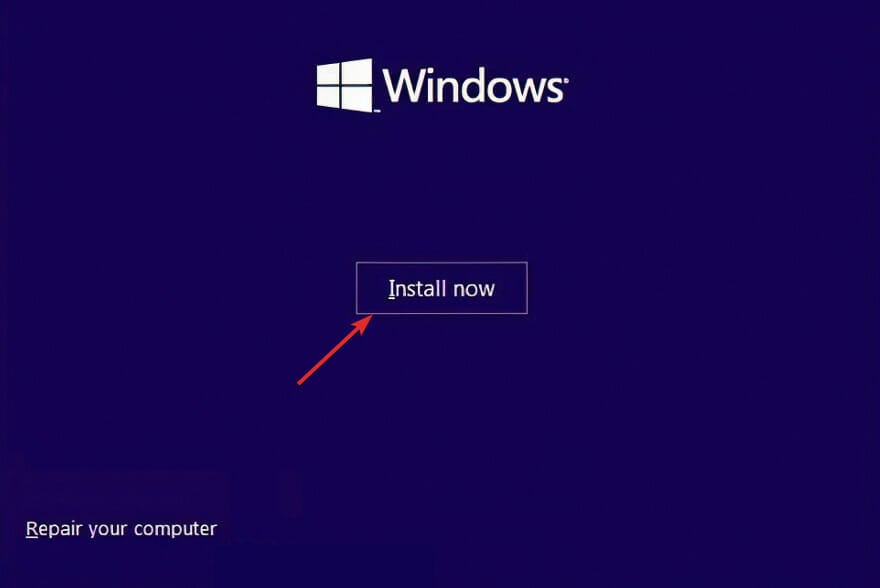
-
Premi il pulsante Non ho un codice prodotto nella parte inferiore della finestra se non ne hai uno disponibile e scegli l’opzione Installazione personalizzata quando ti chiedono che tipo vuoi eseguire.
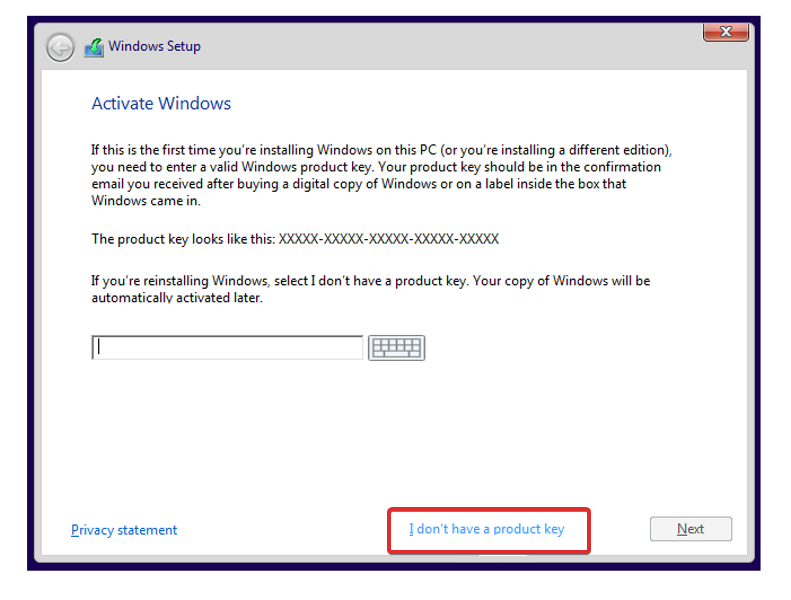
- Seleziona la tua regione e layout della tastiera, quindi una volta che ricevi la schermata Oops hai perso la connessione a Internet, premi SHIFT + F10 dalla tua tastiera per aprire una finestra di Prompt dei comandi.
-
Digita il seguente comando e premi Invio:
OOBE\BYPASSNRO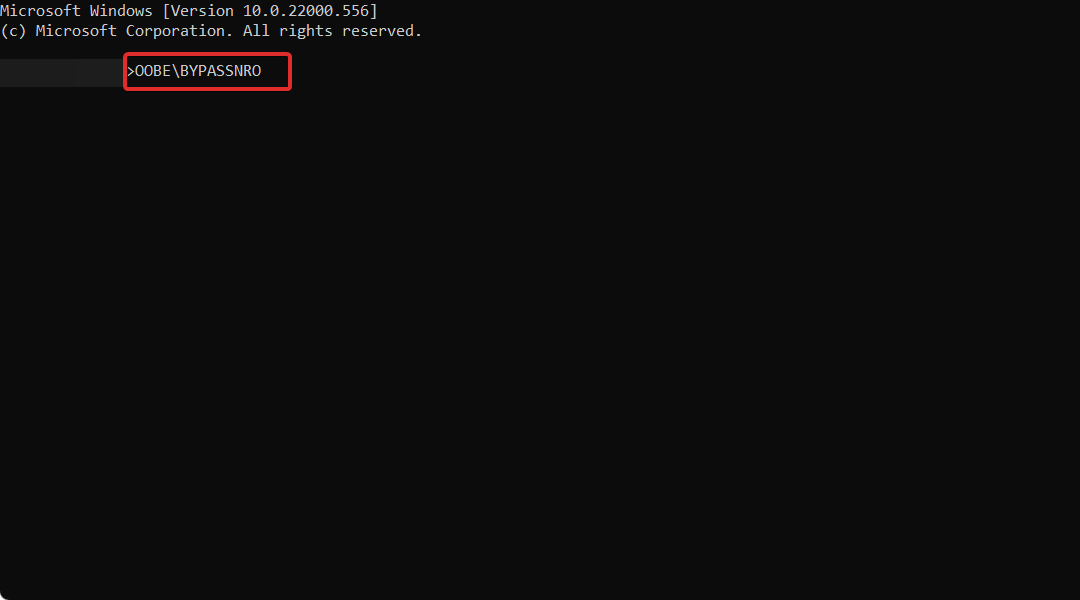
-
Il computer si riavvierà automaticamente e entrerà nella schermata Colleghiamoci a una rete. Qui premi il pulsante Non ho Internet.
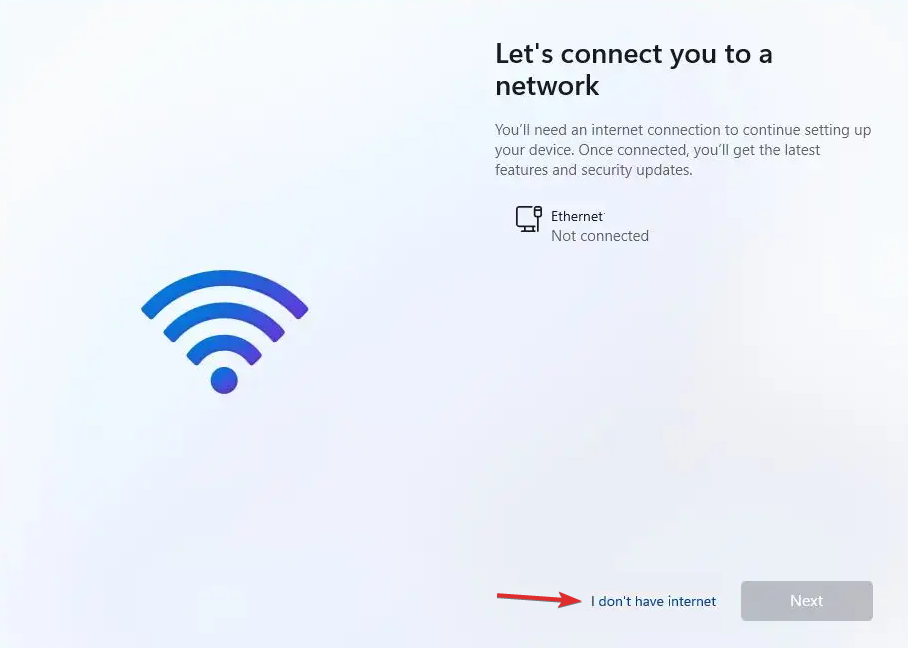
- Successivamente, fai clic sul pulsante Continua con configurazione limitata e procedi con il processo di configurazione. Ecco fatto!
Puoi configurare Windows 11 senza Internet utilizzando un’unità flash USB avviabile con il supporto di installazione del sistema operativo su di essa, nonché un comando speciale nel Prompt dei comandi.
Fondamentalmente, puoi costringere l’installatore a saltare la configurazione di rete e completare l’installazione di Windows 11 senza alcuna connessione di rete.
Puoi anche eseguire i passaggi sopra per saltare la parte di connessione di rete quando installi Windows 11 senza l’assistente.
Se ti chiedi come scaricare Windows 11 ISO o aggiornare da Windows 10, dai un’occhiata all’articolo collegato poiché potrebbe essere più facile rispetto all’utilizzo di un’unità USB avviabile.
Leggi di più su questo argomento
- Risolvendo l’errore Impossibile connettersi a questa rete in Windows 11
- Come risolvere la lentezza della velocità di Internet in Windows 11
- Wi-Fi scomparso in Windows 11? Prova queste soluzioni
Siamo felici di sapere che hai deciso di aggiornare a Windows 11 poiché offre nuove funzionalità e design solo per te. Ci sono anche varie misure di sicurezza che garantiscono la privacy del tuo computer.
Questa iterazione di Windows include un miglior supporto per più monitor, il che significa che quando disconnetti un secondo display, Windows ricorderà tutte le app che erano in esecuzione su di esso in precedenza.
Non appena ricolleghi lo schermo secondario, tutti i programmi che erano in esecuzione sul display esterno si riapriranno, permettendoti di riprendere esattamente da dove hai interrotto.
Se stai cercando più di un semplice lavoro alternativo e desideri una guida completa, questa guida passo-passo per installare Windows 11 senza Internet copre tutto, dal download dell’ISO all’aggiramento dei requisiti di rete e alla configurazione di un account locale.
Speriamo che tu sia riuscito a installare Windows 11 sul tuo PC saltando la configurazione di rete. Per migliorare i nostri futuri post per te, non esitare a farci sapere cosa pensi nella sezione commenti qui sotto. Grazie per aver letto!













